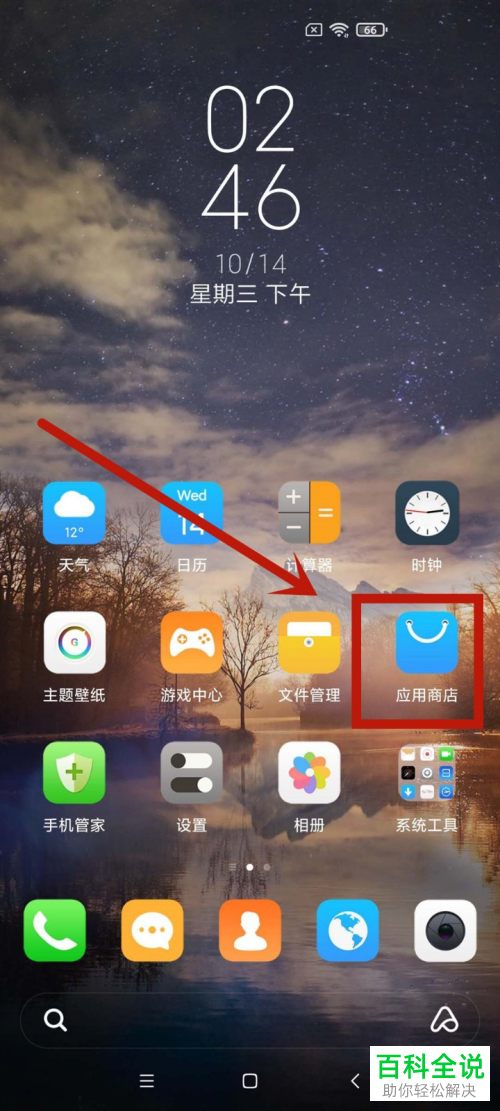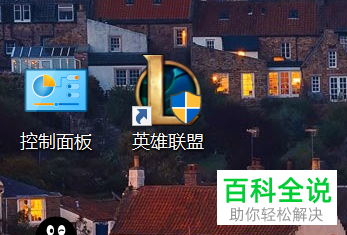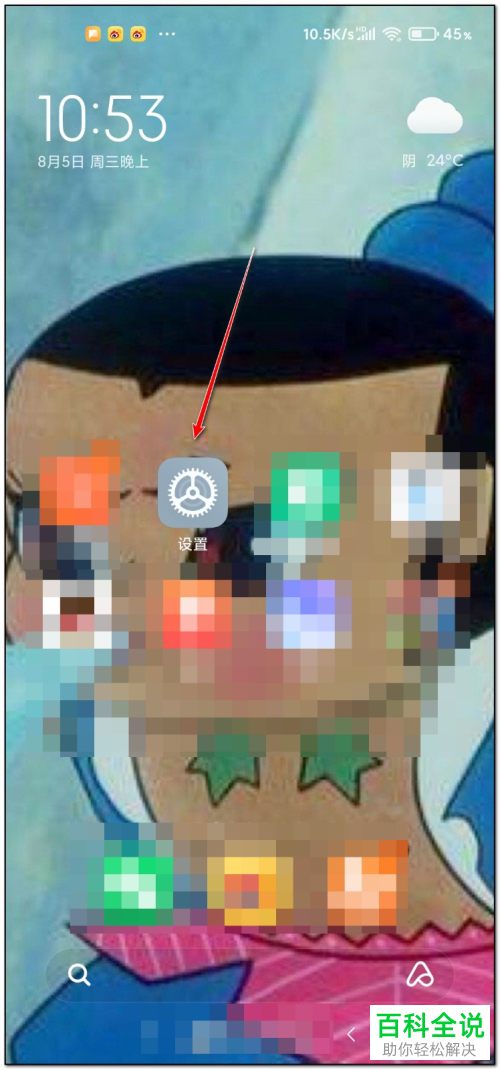如何更改手机版百度网盘的锁屏码
在手机百度网盘中,更改锁屏码的方法如下:
1. 打开手机百度网盘应用。
2. 点击右下角的“我”或“我的”选项进入个人中心。
3. 选择“设置”。
4. 在设置页面中找到“账号安全”或“隐私与安全”等相关选项。
5. 选择“修改锁屏密码”或类似选项进行操作。
6. 按照提示输入当前密码和新的锁屏密码,完成更改。
请注意,不同版本的百度网盘应用可能会有细微差异,以上步骤仅供参考。
1. 打开手机百度网盘应用。
2. 点击右下角的“我”或“我的”选项进入个人中心。
3. 选择“设置”。
4. 在设置页面中找到“账号安全”或“隐私与安全”等相关选项。
5. 选择“修改锁屏密码”或类似选项进行操作。
6. 按照提示输入当前密码和新的锁屏密码,完成更改。
请注意,不同版本的百度网盘应用可能会有细微差异,以上步骤仅供参考。
手机版百度网盘软件被很多人使用,用来存储视频,图片等文件,有的小伙伴在使用该软件时,为了自己的隐私安全,因此想要更改锁屏码,但是却不知道如何更改,那么小编就来为大家介绍一下吧。
具体如下:
1. 第一步,点击并打开百度网盘软件。
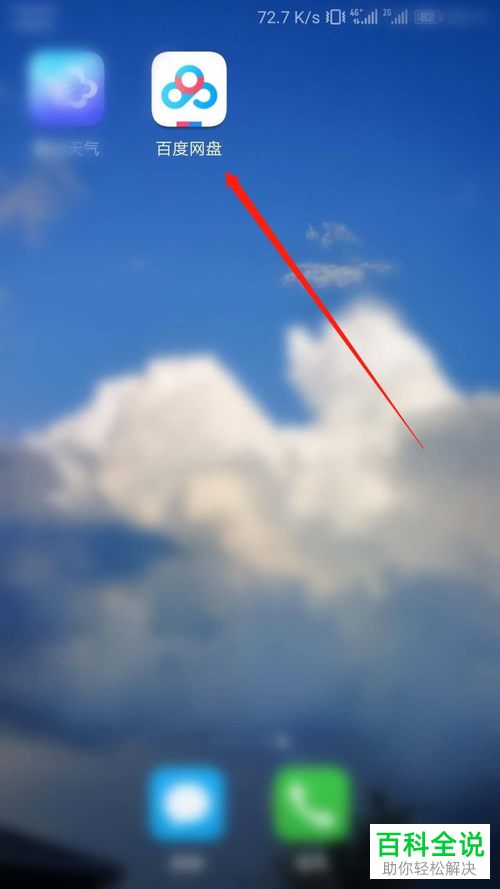
2. 第二步,来到下图所示的百度网盘软件主页面后,点击右下角箭头所指的我的选项。
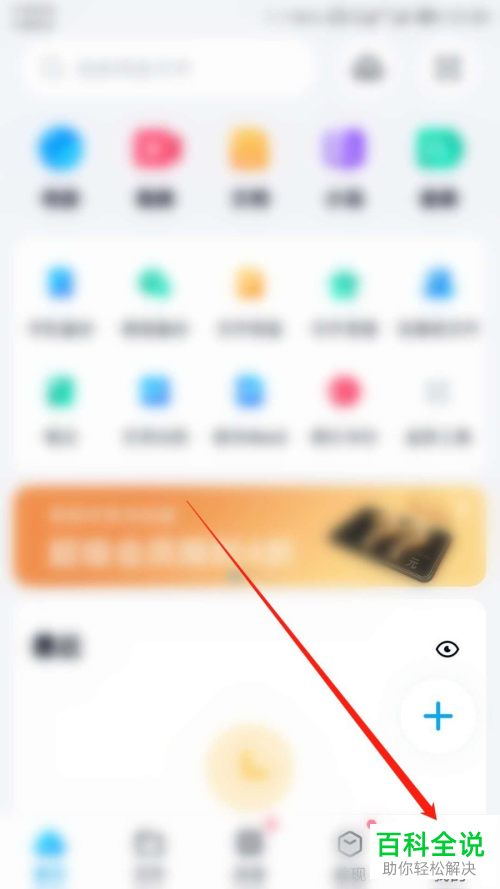
3. 第三步,在下图所示的我的页面中,点击箭头所指的设置选项。
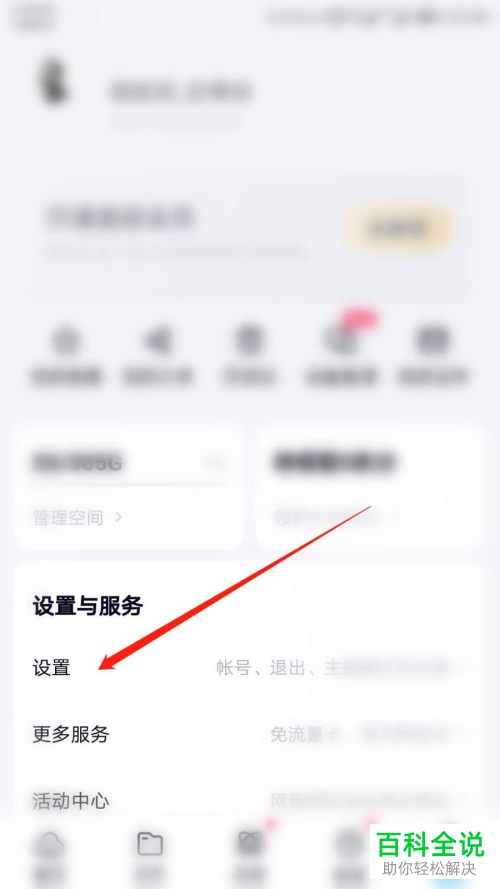
4. 第四步,我们可以看到如下图所示的设置页面,点击箭头所指的百度网盘锁屏密码选项。

5. 第五步,来到下图所示的百度网盘锁屏码页面后,点击箭头所指的更改锁屏码选项。
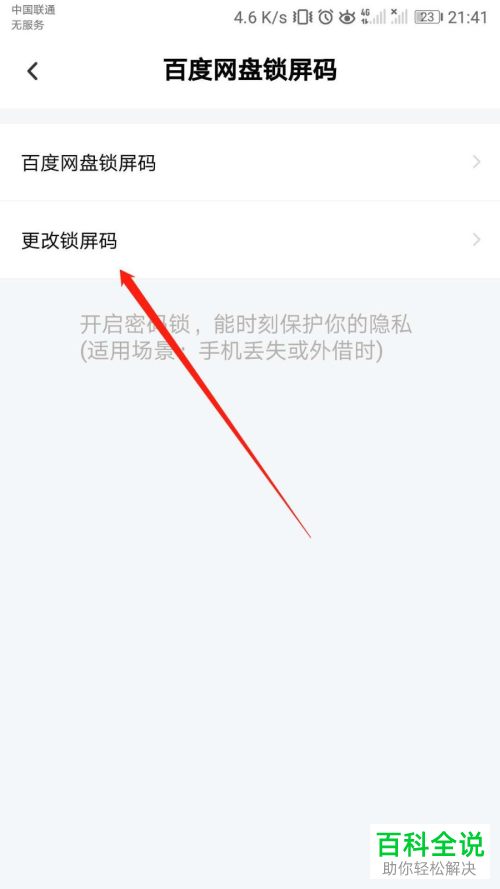
6. 第六步,在下图所示的更改页面中,输入自己设置的旧密码,接着输入并确认想要更改的新密码。
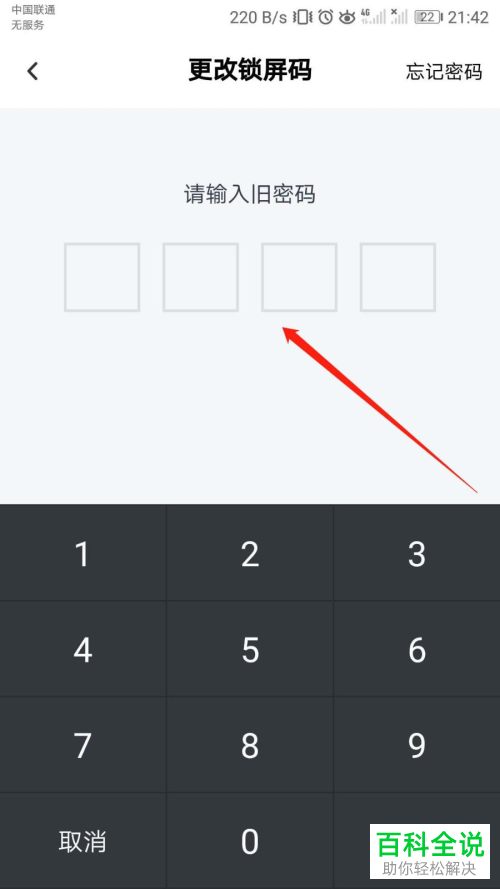
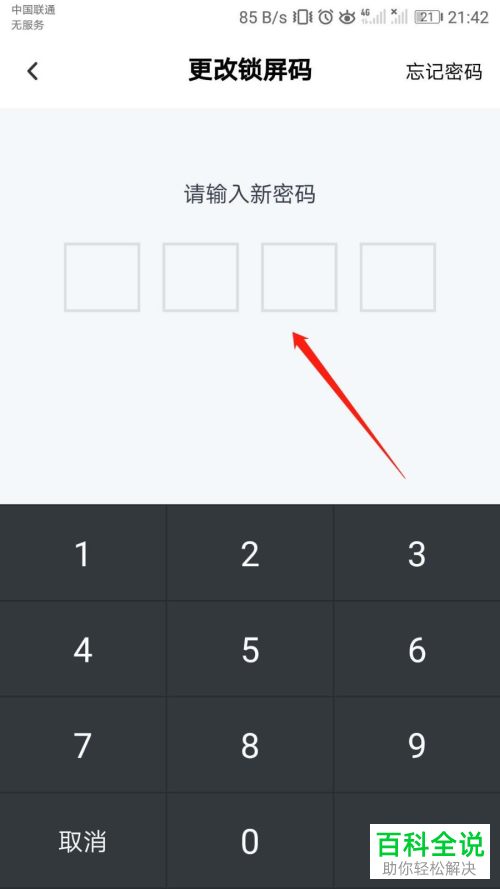
7. 第七步,我们可以看到如下图所示的页面,成功更改了百度网盘的锁屏码。
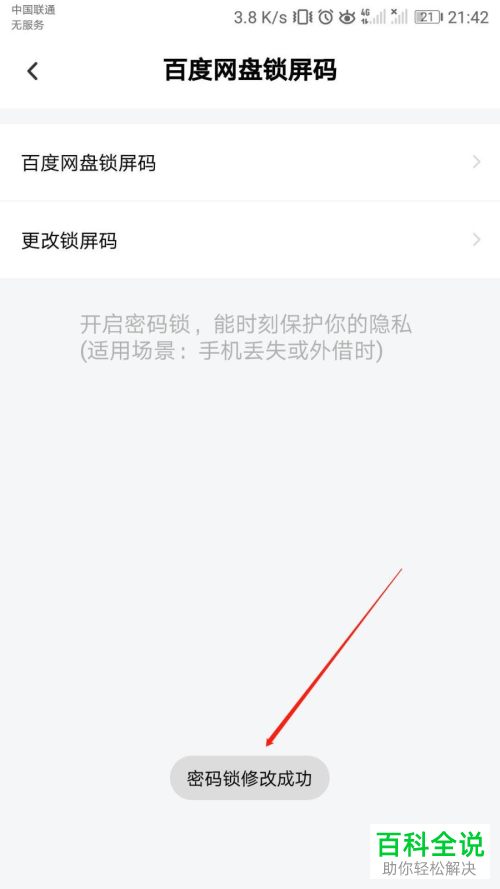
以上就是如何更改手机版百度网盘的锁屏码的方法。